Все способы:
GeForce GTX 750 Ti уже снята с производства, но по-прежнему популярна на вторичном рынке как бюджетное решение для игровых сборок. Разумеется, что без подходящего программного обеспечения эта видеокарта не заработает как нужно.
Драйвера для GTX 750 Ti
Поскольку рассматриваемый GPU появился относительно недавно, найти для него софт обычно не составляет проблемы – благо, доступен обширный выбор методов, как официальных, так и сторонних.
Способ 1: Веб-сайт поддержки
Компания НВИДИА продолжает поддержку даже старых графических адаптеров, выпущенных ещё в начале 2000-х годов, так что неудивительно, что ПО для почти современного ГПУ можно найти на официальном сайте «зелёных».
- Загрузите страницу и перейдите к пункту «Драйверы» в главном меню ресурса.
- Для подбора подходящего программного пакета следует задать определённые критерии. В случае с рассматриваемой графической картой они выглядят следующим образом:
- «Тип продукта» – GeForce;
- «Серия продукта» – GeForce 700 Series;
- «Семейство продукта» – GeForce 750 Ti;
- «Операционная система» – установите ОС (только актуальные версии Windows) и её разрядность (x86 либо x64);
- «Тип драйвера Windows» – Стандартный;
- «Тип загрузки» – Драйвер Game Ready (GRD);
- «Язык» – этот параметр отвечает за язык, на котором будут отображаться данные в инсталляторе.
- Если все значения указаны правильно, сайт подберёт подходящую версию драйверов. На всякий случай можете воспользоваться вкладкой «Поддерживаемые продукты» и проверить, есть ли в перечне GeForce 750 Ti.
После всех проверок можно приступить к скачиванию инсталлятора, для чего нажмите на кнопку «Загрузить сейчас».
- Загрузите установщик и запустите его исполняемый файл. Пойдёт проверка системы, дождитесь её завершения.
Софт для видеокарт НВИДИА поставляется в комплекте с приложением GeForce Experience, однако производитель предоставляет выбор разновидности инсталляции.
Нужно выбрать и тип процедуры. Юзерам, которые с компьютером на «Вы», лучше оставить вариант по умолчанию.
- Начнётся инсталляция программного обеспечения. Она займёт какое-то время, затем потребуется перезагрузить машину.
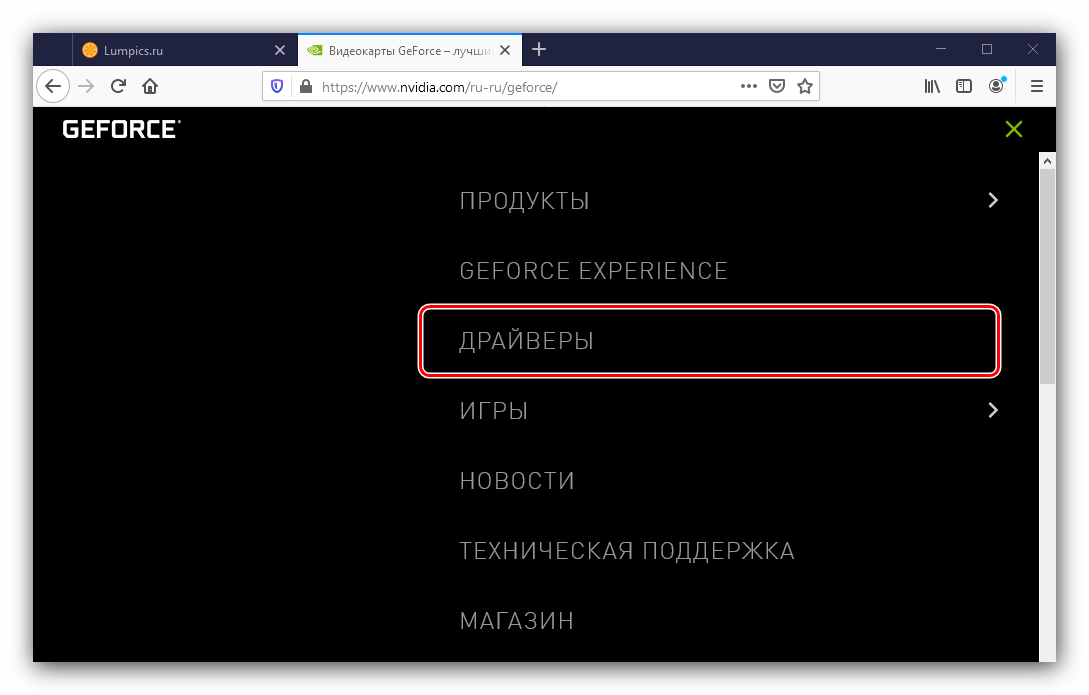
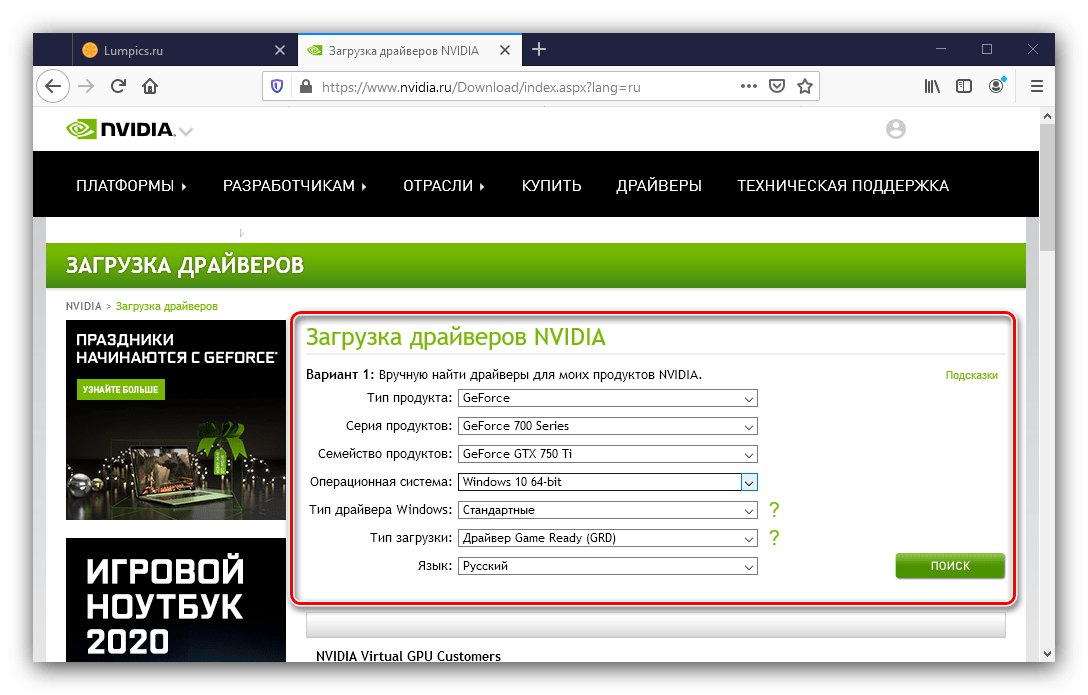
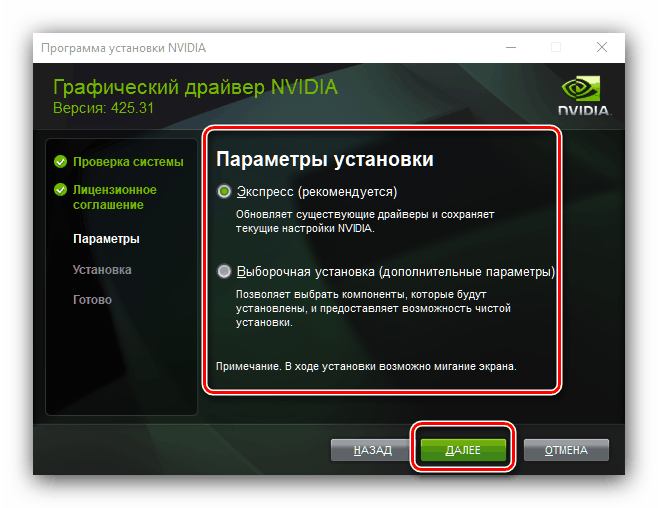
После загрузки ПК установка драйверов будет завершена.
Способ 2: Онлайн-сервис
В компании NVIDIA понимают, что не все пользователи имеют возможность самостоятельно искать драйвера для видеокарт, поэтому предлагают и автоматический инструмент подбора, который реализован в виде веб-сервиса.
- Переход по ссылке выше приведёт к автоматическому старту сканирования системы.
Если этого не произошло и вы видите предупреждение как на скриншоте ниже, потребуется загрузить и установить фреймворк Java.
- Процесс сканирования продолжается в среднем до 5 минут (зависит от скорости интернет-соединения), после чего сразу же появится диалоговое окно с предложением скачать подобранные файлы.
- Дальнейшие действия повторяют шаг 5 предыдущего варианта.
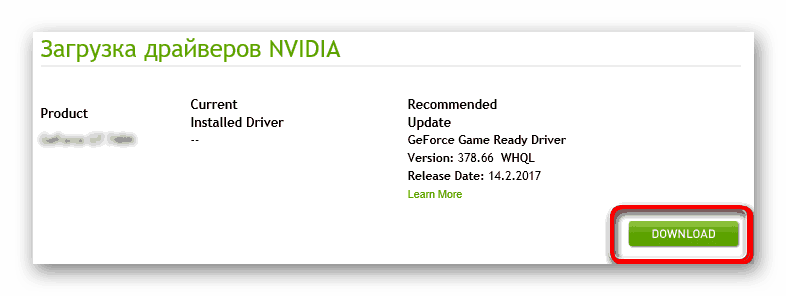
Способ 3: Программа GeForce Experience
Выше мы уже упоминали приложение GeForce Experience. Производитель «зелёных» видеокарт позиционирует его как основное средство управления дополнительным функционалом видеокарты – к таковым относится и установка программного обеспечения для неё. Обратитесь к инструкции далее для получения подробностей об этом методе.
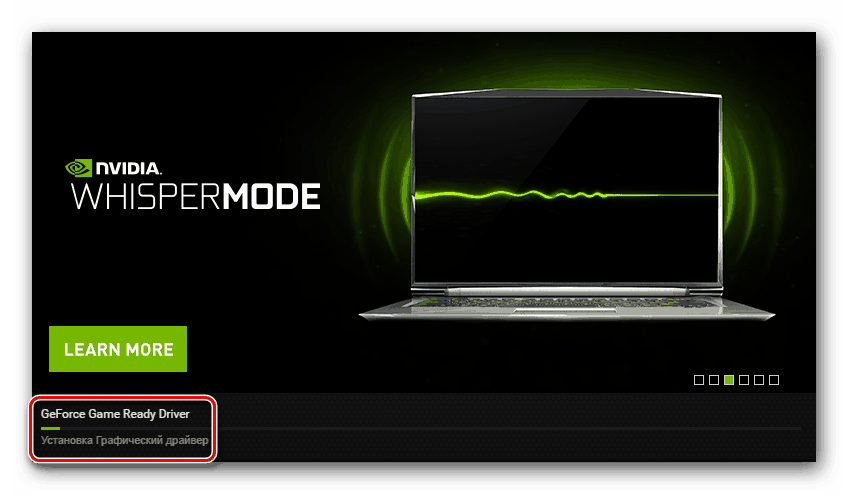
Урок: Установка драйверов видеокарты с помощью NVIDIA GeForce Experience
Способ 4: Сторонняя программа
Драйвера для рассматриваемого оборудования можно получить и сторонними путями. Первый из них – универсальная программа для подбора системного софта. Функционал таких решений подобен упомянутой выше GeForce Experience, однако эти продукты универсальны и работают со всеми устройствами, в том числе и графическими адаптерами. У нас на сайте есть обзор лучших приложений этого класса.
Подробнее: Программы для установки драйверов
Если вы затрудняетесь с выбором, можем предложить программы DriverPack Solution и DriverMax: простота инсталляции и использования, наличие русского языка и хорошая база данных с ПО для множества устройств делают эти решения одними из лучших.
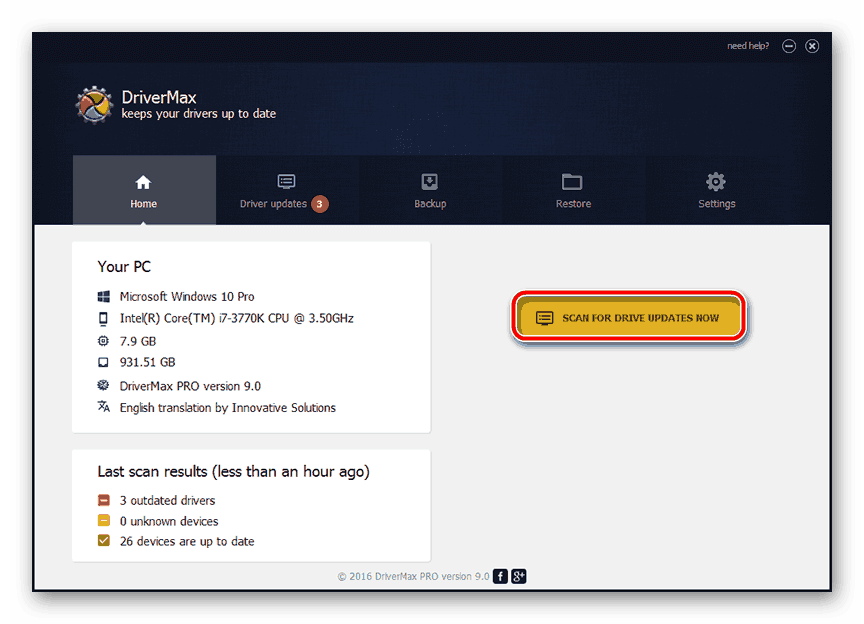
Урок: Установка драйверов с помощью DriverPack Solution и DriverMax
Способ 5: Аппаратный идентификатор GPU
Иногда подключённый к компьютеру компонент определяется как неизвестный. Идентифицировать его можно посредством встроенного в микроконтроллер аппаратного кода. Он же пригодится и для поиска программного обеспечения к девайсу. Соответствующее рассматриваемой нами видеокарте значение выглядят следующим образом:
PCI\VEN_10DE&DEV_1380
Далее следует открыть страницу одного из сервисов поиска ПО по идентификатору (например, GetDrivers), ввести там полученную последовательность и скачать подходящую версию софта. Более подробно процедура освещена в отдельном руководстве.
Урок: Получение драйверов посредством ID оборудования
Способ 6: «Диспетчер устройств»
В крайнем случае, когда ни один из представленных выше вариантов не доступен, есть системные средства, а конкретнее – «Диспетчер устройств». В эту оснастку встроено решение для установки и обновления программного пакета для различного оборудования, в том числе и карты GTX 750 Ti от NVIDIA.
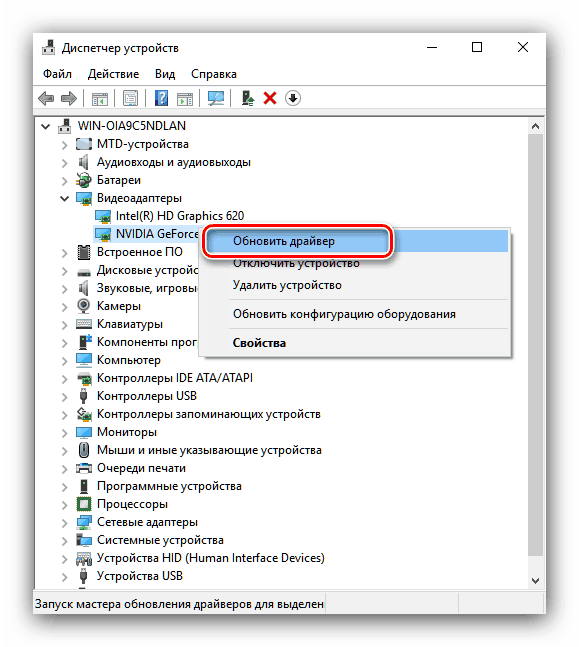
Урок: Как обновить драйвера с помощью системных средств
Заключение
Несмотря на разнообразие представленных методов получения драйверов для GTX 750 Ti, все они приводят к одному и тому же результату.
 Наша группа в TelegramПолезные советы и помощь
Наша группа в TelegramПолезные советы и помощь
 lumpics.ru
lumpics.ru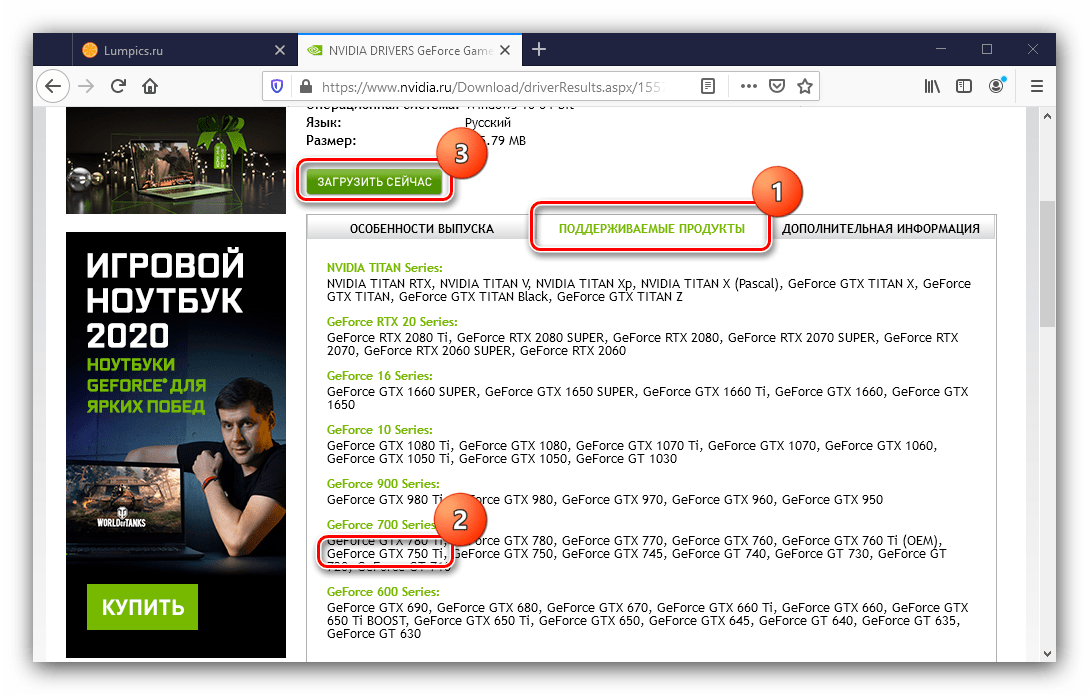
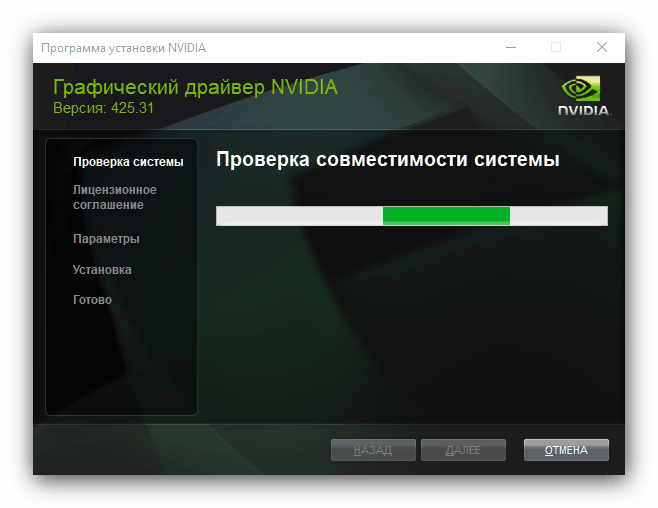
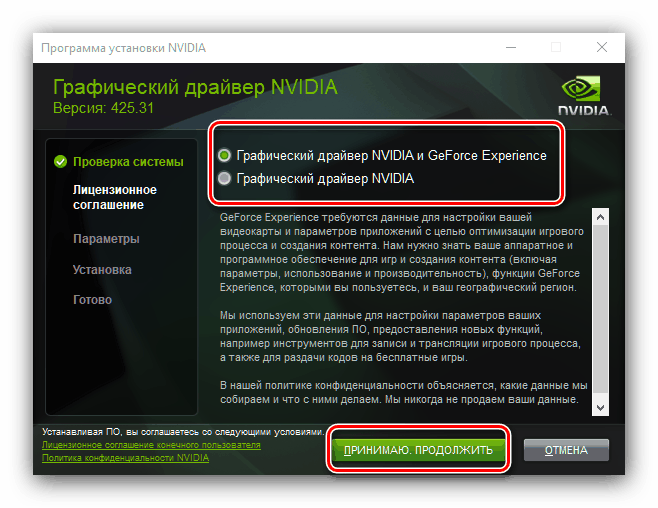
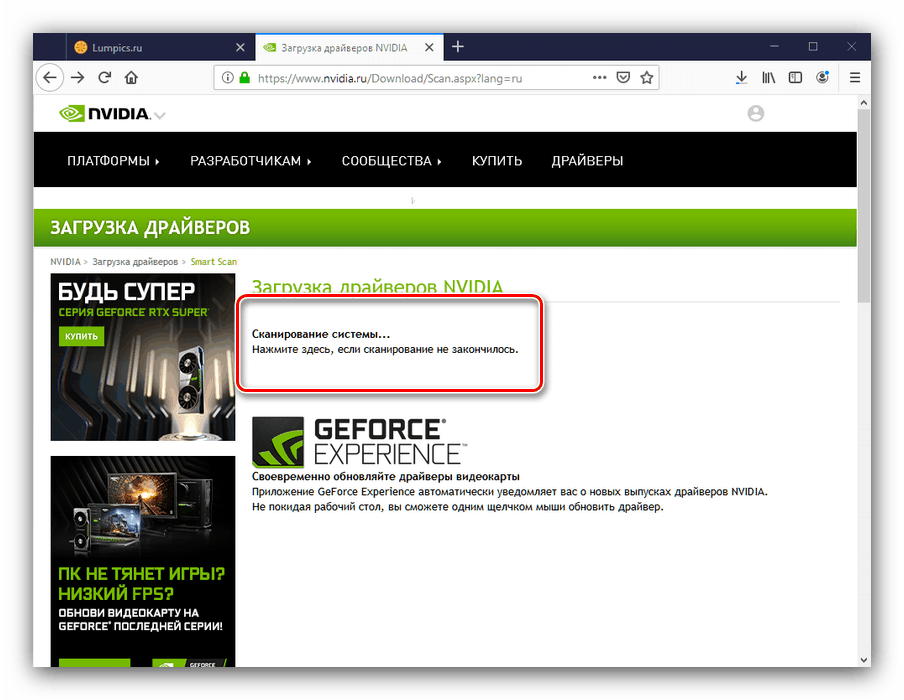





Задайте вопрос или оставьте свое мнение